-
eSense Skin Response
-
- Neuigkeiten
- Lieferumfang eSense Skin Response
- Technische Daten
- Alle eSense im Vergleich
- Kombinationsmöglichkeiten eSense Sensoren & Kombiniertes Feedback
- Beispiels-Messungen
- Analyse von eSense Daten (CSV)
- eSense Daten zu einem PC/Mac/Browser streamen (eSense Web App, OSC)
- eSense auf einen großen Bildschirm duplizieren (Screen mirroring)
- Kompatible Android und iOS Geräte
- Adapter für Android und Apple Geräte
- EG Konformitätserklärung
- Kontakt
-
- Funktionen der Mindfield eSense App
- Allgemeine Hinweise
- Vorbereitung und Starten der App
- Allgemeine Ansicht & Freies Training
- Atemhilfe
- Biofeedback Snake
- Befragung (nach einer Messung, optional)
- Tortendiagramme (nach einer Messung)
- Prozeduren-Überblick
- Prozeduren-Editor
- Neues Modul hinzufügen
- Übersicht der Module
- Erstellen einer Prozedur
- Meditationen
- Eigene Medien (Fotos, Video und Audio)
- Allgemeine Einstellungen (Überblick)
- In App Käufe
- Archiv (Übersicht)
- Archiv (Einzelansicht)
- Markierungs-Funktion
- Virtual Reality (VR) (z.B. Meta Quest 3)
- Kompatible Android und iOS Geräte
- Adapter für Android und Apple Geräte
- Kombinationsmöglichkeiten eSense Sensoren & Kombiniertes Feedback
- Hinweise zum Datenschutz
-
- Alle eSense im Überblick
- Biofeedback mit dem eSense Skin Response
- Biofeedback mit eSense Sensoren + App: Philips Hue Glühbirnen per Bluetooth steuern
- Demo der eSense App
- Eigene Prozeduren erstellen
- eSense App Cloud Funktionen
- eSense Web App
- Hilfestellung zum eSense Skin Response - Inbetriebnahme, Elektroden & mögliche Probleme
- Individuelle Medien in iOS
-
- Die App zeigt stark schwankende sinnlose Werte an? Berühren oder loslassen der Sensor-Kontakte vom Skin Response oder vom Temperature macht keinen Unterschied.
- Die Werte sind sehr klein (deutlich unter 1.0µS, z.B. 0,4-0,5µS) und sehr konstant (ohne Änderung). Es zeigt sich keinerlei Reaktion auf Reize wie plötzliches sehr tiefes Einatmen?
- Gibt es die App im Dark Mode?
- Kann ich die Sprache in der App ändern?
- Kann ich statt Kopfhörer auch (Bluetooth®-)Lautsprecher mit dem eSense verwenden?
- Mein eSense funktioniert nicht
- Mein eSense funktioniert nicht unter iOS 9 (oder höher)?
- Mein Smartphone / Tablet hat keinen 3,5mm Klinkeneingang mehr, welchen Adapter brauche ich?
- Meine Prozeduren werden nicht richtig synchronisiert.
- Welche App benötige ich und wo kann ich sie runterladen?
- Welche Elektroden funktionieren mit dem eSense?
- Welche Funktionen haben die Accounts und die Clouds in der eSense App? Brauche ich einen Account?
- Wie kann ich die Messungen exportieren?
- Wie verwende ich eigene Audiodateien und Videos?
-
-
eSense Temperature
-
- Neuigkeiten
- Lieferumfang eSense Temperature
- Technische Daten
- Beispiels-Messungen
- Alle eSense im Vergleich
- Kombinationsmöglichkeiten eSense Sensoren & Kombiniertes Feedback
- Analyse von eSense Daten (CSV)
- eSense Daten zu einem PC/Mac/Browser streamen (eSense Web App, OSC)
- eSense auf einen großen Bildschirm duplizieren (Screen mirroring)
- Kompatible Android und iOS Geräte
- Adapter für Android und Apple Geräte
- EG Konformitätserklärung
- Kontakt
-
- Funktionen der Mindfield eSense App
- Allgemeine Hinweise
- Vorbereitung und Starten der App
- Allgemeine Ansicht & Freies Training
- Atemhilfe
- Biofeedback Snake
- Befragung (nach einer Messung, optional)
- Tortendiagramme (nach einer Messung)
- Prozeduren-Überblick
- Prozeduren-Editor
- Neues Modul hinzufügen
- Übersicht der Module
- Erstellen einer Prozedur
- Meditationen
- Eigene Medien (Fotos, Video und Audio)
- Allgemeine Einstellungen (Überblick)
- In App Käufe
- Archiv (Übersicht)
- Archiv (Einzelansicht)
- Markierungs-Funktion
- Markierungs-Funktion
- Virtual Reality (VR) (z.B. Meta Quest 3)
- Kompatible Android und iOS Geräte
- Adapter für Android und Apple Geräte
- Kombinationsmöglichkeiten eSense Sensoren & Kombiniertes Feedback
- Hinweise zum Datenschutz
-
- Die App zeigt stark schwankende sinnlose Werte an? Berühren oder loslassen der Sensor-Kontakte vom Skin Response oder vom Temperature macht keinen Unterschied.
- Gibt es die App im Dark Mode?
- Kann ich die Sprache in der App ändern?
- Kann ich statt Kopfhörer auch (Bluetooth®-)Lautsprecher mit dem eSense verwenden?
- Mein eSense funktioniert nicht
- Mein eSense funktioniert nicht unter iOS 9 (oder höher)?
- Mein Smartphone / Tablet hat keinen 3,5mm Klinkeneingang mehr, welchen Adapter brauche ich?
- Meine Prozeduren werden nicht richtig synchronisiert.
- Welche App benötige ich und wo kann ich sie runterladen?
- Welche Funktionen haben die Accounts und die Clouds in der eSense App? Brauche ich einen Account?
- Wie kann ich die Messungen exportieren?
- Wie verwende ich eigene Audiodateien und Videos?
-
-
eSense Pulse
-
- Neuigkeiten
- Lieferumfang eSense Pulse
- Technische Daten
- Beispiels-Messungen
- Alle eSense im Vergleich
- Vergleichsmessung eSense Pulse & Faros 180
- Kombinationsmöglichkeiten eSense Sensoren & Kombiniertes Feedback
- Analyse von eSense Daten (CSV)
- eSense Daten zu einem PC/Mac/Browser streamen (eSense Web App, OSC)
- eSense auf einen großen Bildschirm duplizieren (Screen mirroring)
- eSense Pulse & Bittium Faros 180 Vergleich
- Kompatible Android und iOS Geräte
- Problembehandlung bei Verbindungs-Problemen
- EG Konformitätserklärung
- Kontakt
-
- Funktionen der Mindfield eSense App
- Allgemeine Hinweise
- Vorbereitung und Starten der App
- Allgemeine Ansicht & Freies Training
- Atemhilfe
- Biofeedback Snake
- Spektrogramm
- Befragung (nach einer Messung, optional)
- Tortendiagramm (nach der Messung)
- Prozeduren-Überblick
- Prozeduren-Editor
- Neues Modul hinzufügen
- Übersicht der Module
- Erstellen einer Prozedur
- Meditationen
- Eigene Medien (Fotos, Video und Audio)
- Allgemeine Einstellungen (Überblick)
- In App Käufe
- eSense Pulse Analyse
- Erklärung der einzelnen Messwerte
- Archiv (Übersicht)
- Archiv (Einzelansicht)
- Markierungs-Funktion
- Virtual Reality (VR) (z.B. Meta Quest 3)
- Kompatible Android und iOS Geräte
- Kombinationsmöglichkeiten eSense Sensoren & Kombiniertes Feedback
- Problembehandlung bei Verbindungs-Problemen
- Hinweise zum Datenschutz
-
- Alle eSense im Überblick
- Biofeedback mit eSense Sensoren + App: Philips Hue Glühbirnen per Bluetooth steuern
- Demo der eSense App
- Eigene Prozeduren erstellen
- eSense App Cloud Funktionen
- eSense Pulse Kombiniertes Feedback
- eSense Web App
- Individuelle Medien in iOS
- Mindfield Konzept für die Herzratenvariabilität (HRV)
- Pulse - Herzratenvariabilität
- Pulse Biofeedback Sensor für Herzratenvariabilität
-
- Die App findet den eSense Pulse nicht?
- Gibt es die App im Dark Mode?
- Kann ich die Sprache in der App ändern?
- Kann ich statt Kopfhörer auch (Bluetooth®-)Lautsprecher mit dem eSense verwenden?
- Mein eSense funktioniert nicht
- Mein eSense funktioniert nicht unter iOS 9 (oder höher)?
- Meine Prozeduren werden nicht richtig synchronisiert.
- Warum sind manche Parameter (z.B. SDNN, RMSSD, pNN50) in der eSense App etwas anders als in der Kubios Software?
- Welche App benötige ich und wo kann ich sie runterladen?
- Welche Batterie gehört in den eSense Pulse?
- Welche Funktionen haben die Accounts und die Clouds in der eSense App? Brauche ich einen Account?
- Wie kann ich die Messungen exportieren?
- Wie verwende ich eigene Audiodateien und Videos?
-
-
eSense Respiration
-
- Neuigkeiten
- Lieferumfang eSense Respiration
- Beispiels-Messungen
- Alle eSense im Vergleich
- Kombinationsmöglichkeiten eSense Sensoren & Kombiniertes Feedback
- Analyse von eSense Daten (CSV)
- eSense Daten zu einem PC/Mac/Browser streamen (eSense Web App, OSC)
- eSense auf einen großen Bildschirm duplizieren (Screen mirroring)
- Kompatible Android und iOS Geräte
- Adapter für Android und Apple Geräte
- Reinigung und Pflege
- Problembehandlung Messsignal und Atemgurt
- EG Konformitätserklärung
- Kontakt
-
- Funktionen der Mindfield eSense App
- Allgemeine Hinweise
- Vorbereitung und Starten der App
- Allgemeine Ansicht & Freies Training
- Atemhilfe
- Biofeedback Snake
- Befragung (nach einer Messung, optional)
- Tortendiagramm (nach der Messung)
- Prozeduren-Überblick
- Prozeduren-Editor
- Neues Modul hinzufügen
- Übersicht der Module
- Erstellen einer Prozedur
- Meditationen
- Eigene Medien (Fotos, Video und Audio)
- Allgemeine Einstellungen (Überblick)
- In App Käufe
- Archiv (Übersicht)
- Archiv (Einzelansicht)
- Markierungs-Funktion
- Virtual Reality (VR) (z.B. Meta Quest 3)
- Kompatible Android und iOS Geräte
- Adapter für Android und Apple Geräte
- Az eSense érzékelők lehetséges kombinációi & Kombinált visszajelzés
- Erklärung der einzelnen Messwerte
- Kombinationsmöglichkeiten eSense Sensoren & Kombiniertes Feedback
- Hinweise zum Datenschutz
-
- Gibt es die App im Dark Mode?
- Ich bekomme keine (vernünftigen) Messwerte, was kann ich tun?
- Kann ich die Sprache in der App ändern?
- Kann ich statt Kopfhörer auch (Bluetooth®-)Lautsprecher mit dem eSense verwenden?
- Mein eSense funktioniert nicht
- Mein eSense funktioniert nicht unter iOS 9 (oder höher)?
- Mein Smartphone / Tablet hat keinen 3,5mm Klinkeneingang mehr, welchen Adapter brauche ich?
- Meine Prozeduren werden nicht richtig synchronisiert.
- Welche App benötige ich und wo kann ich sie runterladen?
- Welche Funktionen haben die Accounts und die Clouds in der eSense App? Brauche ich einen Account?
- Wie kann ich die Messungen exportieren?
- Wie verwende ich eigene Audiodateien und Videos?
-
-
eSense Muscle
-
- Neuigkeiten
- Lieferumfang eSense Muscle
- Hinweis Pro und Home Version
- Hinweis zu den Apps
- Technische Daten
- Alle eSense im Vergleich
- Analyse von eSense Daten (CSV)
- eSense Daten zu einem PC/Mac/Browser streamen (eSense Web App, OSC)
- eSense auf einen großen Bildschirm duplizieren (Screen mirroring)
- Hinweise zur Batterie
- Kompatible Android und iOS Geräte
- Problembehandlung bei Verbindungs-Problemen
- EG Konformitätserklärung
- Kontakt
-
- Articles coming soon
-
- Hinweis zu den Apps
- Hinweise vor dem Start der eSense Mobile App
- Vorbereitung und Starten der eSense Mobile App
- Allgemeine Hinweise
- Allgemeine Ansicht & Freies Training
- Kontraktionshilfe
- Befragung (optional)
- Auswertung (nach der Messung)
- Prozeduren-Überblick
- Prozeduren-Editor
- Neues Modul hinzufügen
- Übersicht der Module
- Erstellen einer Prozedur
- Meditationen
- Eigene Medien (Fotos, Video und Audio)
- Allgemeine Einstellungen (Überblick)
- In App Käufe
- Archiv (Übersicht)
- Archiv (Einzelansicht)
- Markierungs-Funktion
- Virtual Reality (VR) (z.B. Meta Quest 3)
- Kompatible Android und iOS Geräte
- Hinweise zum Datenschutz
-
- Demo der eSense Muscle Web App (Kurzfassung)
- Demo der eSense Muscle Web App (Langfassung)
- Demo der Muscle eSense Mobile App
- Eigene Prozeduren erstellen
- eSense App Cloud Funktionen
- eSense Muscle Demo (Kurzfassung)
- eSense Muscle Demo (Langfassung)
- eSense Muscle Web App mit NVIDIA & ATI Grafikkarte (Windows)
- Individuelle Medien in iOS
-
- Die App findet den Muscle nicht?
- Gibt es die App im Dark Mode?
- Is the app available in dark mode?
- Kann ich die Sprache in der App ändern?
- Kann ich statt Kopfhörer auch (Bluetooth®-)Lautsprecher mit dem eSense verwenden?
- Mein eSense funktioniert nicht
- Mein eSense funktioniert nicht unter iOS 9 (oder höher)?
- Meine Prozeduren werden nicht richtig synchronisiert.
- Welche App benötige ich und wo kann ich sie runterladen?
- Welche Funktionen haben die Accounts und die Clouds in der eSense App? Brauche ich einen Account?
- Wie kann ich die Messungen exportieren?
- Wie verwende ich eigene Audiodateien und Videos?
-
Skin Conductance Response (SCR)
Der Hautleitwert besteht im Wesentlichen aus zwei Komponenten, einem tonischen, statischen „Level“ und den phasischen, fluktuierenden „Reaktionen“, üblicherweise als „Skin Conductance Responses“ (SCR) bezeichnet.
Während sich das „Level“ gut im Mittelwert der Messwerte widerspiegelt, misst der eSense Skin Response auch die Anzahl ihrer Skin Conductance Responses (SCR) pro Minute. Prinzipiell deutet eine höhere Zahl von SCR pro Minute auf mehr Stress hin. Erfahrungswerte, die sich mit der Fachliteratur[1] decken, ergeben, dass ein „entspannter“ Bereich zwischen 0 und 5 SCR pro Minute liegt. Bei 6-9 SCR/min beginnt ein angeregterer Zustand. Ab 10 und gar über 16 SCR pro Minute kann man von hohem, beziehungsweiße sogar sehr hohem Stress ausgehen.
[1] Boucsein, W. B. (2011). Electrodermal Activity (2. Aufl.). Berlin, Deutschland: Springer.
Die SCR eignen sich hervorragend, um Biofeedback-Sitzungen untereinander zu vergleichen. Wenn Ihr Trainingsziel eine Stressreduktion ist, sollten Sie die Anzahl an SCR/min über mehrere Sitzungen verringern. Im Archiv der App können Sie Ihre Sitzungen untereinander vergleichen.
Der Mittelwert in µS einer Sitzung ist ein Indikator für das „Level“, also wie hoch Ihr Grundniveau an Anspannung oder Entspannung ist. Auch dieses sollten Sie im Verlauf eines Stressreduktions-Trainings versuchen zu verringern. Hierbei ist jedoch zu beachten, dass der Mittelwert auch die SCR einschließt und damit bei vielen SCR/min verfälscht wird. Sie sollten also eine möglichst ruhige Phase mit kleinen SCR-Wert nutzen um Ihr eigenes „Stresslevel“ in µS zu bestimmen.
Wir haben die SCR/min in der eSense App farblich gegenzeichnet. Wenige SCR/min sind grün bzw. gelb und hohe SCR/min sind orange oder rot. Während einer Messung werden die erkannten SCR/min in der Kurve direkt passend eingefärbt. Zwei Beispiele direkt aus unserer App sehen Sie hier:
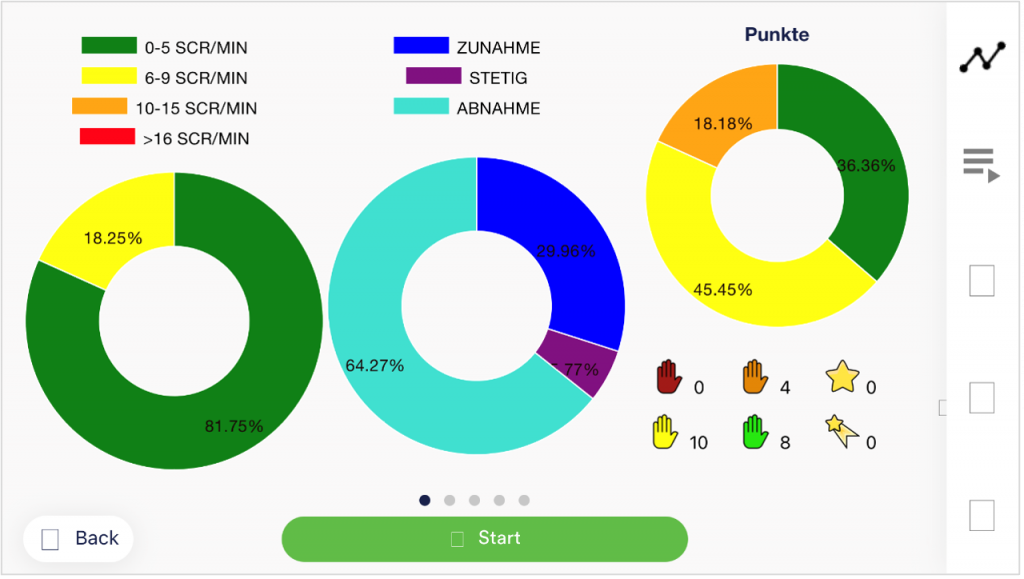
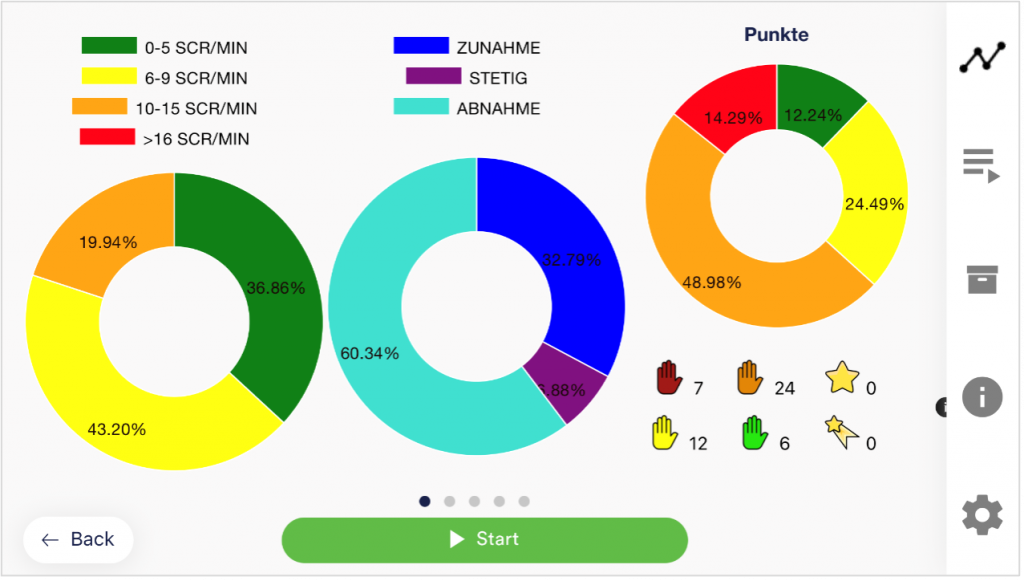
(orange und rot)
In den rechten Diagrammen ist zusätzlich das Verhältnis der Zeiten zu sehen, in denen die Messwerte gestiegen, gefallen oder gleichgeblieben sind. Mit zunehmendem Stress steigt die Kurve häufiger und länger an, als dass sie gleichbleibt oder abfällt. Auch dies ist ein idealer Parameter zur Auswertung und zum Vergleich von Biofeedback Sitzungen.
Der gesamte Vorgang des Erfassens und Berechnens der SCR ist ein Kreislauf aus vier Schritten:
- Überwachungs-Zustand
- Ermitteln ob ein Signalanstieg tatsächlich ein SCR ist
- Erfassen und Berechnen der SCR und asynchrones Abhören der SCR-Erholungsphase
- Erholungsphase und Ende der Fluktuation
| Überwachungs-Zustand | Ermitteln ob ein Signalanstieg tatsächlich ein SCR ist | |
| Erholungsphase und Ende der Fluktuation | Erfassen und Berechnen der SCR und asynchrones Abhören der SCR-Erholungsphase |
Die 4 Schritte im Detail
1. Überwachungs-Zustand
Der Zyklus beginnt im ersten Schritt, dem Überwachungs-Zustand („listening state“ in Englisch). Dies ist der Standardzustand.
2. Signalerhöhung ermitteln
Es gibt zwei Möglichkeiten den Start eines SCR zu erkennen. Die Werte können entweder mit einem kleinen Schritt langsam oder mit einer großen Amplitude sehr schnell ansteigen. Dies schafft die folgenden Bedingungen:
- Das Signal steigt ständig für 2 Sekunden an
- Die Differenz zwischen dem aktuellen Signal und dem vorgeblichen Basiswert (dem Wert, der als erster Wert im ansteigenden Wert angenommen wird. Auf dieser Stufe wird er jedoch noch nicht als Basiswert bestätigt) und ob dieser größer als 0,5 Mikrosiemens ist.
In einfachen Worten, die App reagiert auf eine plötzliche Werterhöhung und bestätigt diese, wenn die Schwankung beginnt und wartet nicht 2 Sekunden (wie bei der ersten Bedingung oben).
Wenn das Signal während einer Erhöhung nur um 0,1 Mikrosiemens fällt, steigt die App aus diesem zweiten Schritt heraus und kehrt zum ersten Schritt (dem Überwachungs-Zustand) zurück. Andernfalls wird mit den nächsten beiden Schritten 3 und 4 fortgefahren.
3. Erfassung und Berechnung der SCR (Fluktuation)
Wenn eine der beiden Bedingungen aus dem zweiten Schritt oben erfüllt ist, leitet die App in diesem dritten Schritt die Fluktuation ein. Das erste Signal der Fluktuationsperiode ist der Basiswert eines Fluktuationssignals. Während der gesamten Fluktuationsperiode detektiert die App die sich ständig ändernde Amplitude. Anschließend berechnet die App die SCR-Ereignisse global und innerhalb eines ein-minütigen Zeitfensters. So kommt auch der Wert SCR/min zustande.
4. Einleitung der Erholungsphase
Es wird angenommen, dass die Fluktuation in die Erholungsphase (dem Ende der Fluktuation) eintritt, wenn das Signal um mehr als 50% von der größten Amplitude der Fluktuationsperiode abfällt.
Dies ist auch der Schritt, bei dem die Farbe im Diagramm geändert wird (basierend auf der Anzahl der aufgetretenen SCR-Ereignisse). Die Farben für den SCR-Hintergrund werden ebenfalls berechnet (durch Unterteilen der Zeitintervalle in gleiche Segmente und Abrufen der Summe der SCR-Ereignisse von jedem Segment).
Fragen